在百度上面找了一圈都是讲ESXi6.0之前的版本,在VMware vSphere Client上开启。
1、选择host主机——>右侧选择“配置”页签——>选择“虚拟机启动/关机”
2、点击右侧“属性”——>勾选“允许虚拟机与系统一起启动和停止”
3、选择一个虚拟机,然后“上移”到"自动启动"队列中
4、选定的虚拟机状态已启用,其余虚拟机状态仍为禁用。可以从启动宿主机看看效果!
(注意:一定要在VM处于关闭状态下设置,否则是无效的!)
参考链接:htt去p://blog.s掉ina.co中m.cn/s/blog_538439270101r4g0.ht文ml本以为这么简单的一设置就好了,重启之后发现虚拟机还是关闭电源状态,这就有点气了(⊙_⊙) exo me?
难道是因为用6.0版本的VMware vSphere Client操作ESXI 6.5的问题?接着我又在ESXi Web Client上找到了自动启动选项,那我就在这上面再重新操作一遍试试吧。
1. 导航器——管理——系统——自动启动——编辑设置 修改自动启动状态已启用是
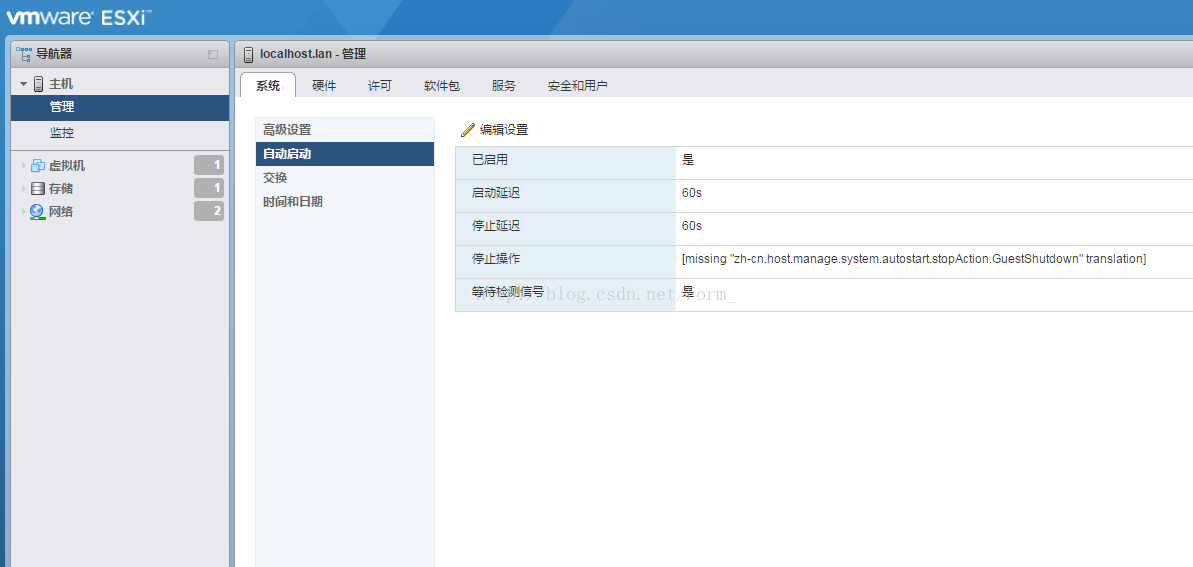
2. 导航器——虚拟机 勾选虚拟机 右键——自动启动——提高优先级
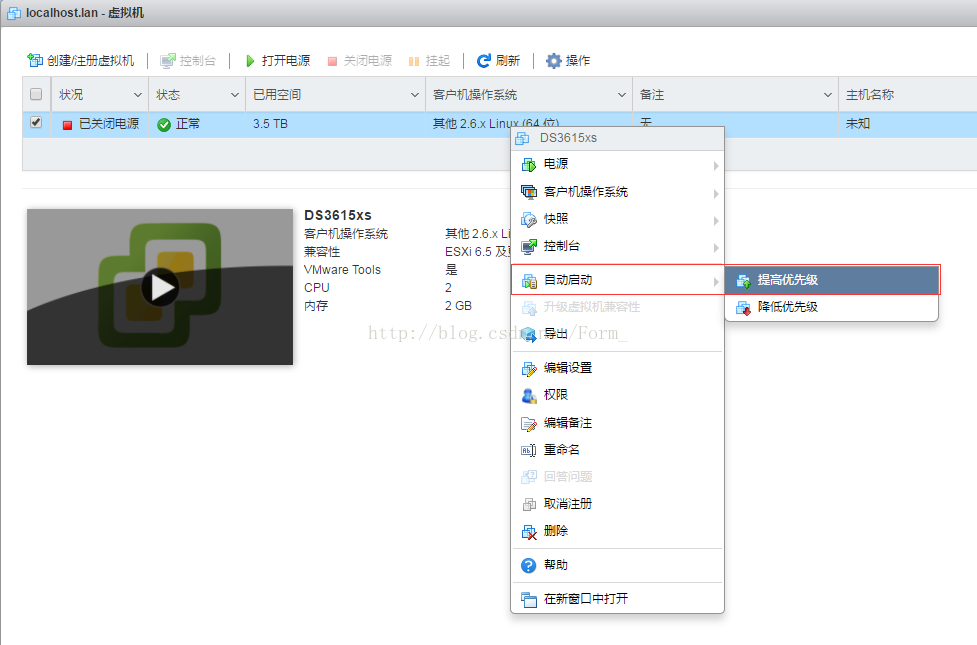
(─.─||| 这下应该可以了吧,重启~
经常漫长的几分钟开机,再通过Web Client进入ESXi,看到状态的那一刻我是懵逼的(好气啊!!!

 什么鬼,已关闭的电源。 肯定就是开机启动没生效的问题。
什么鬼,已关闭的电源。 肯定就是开机启动没生效的问题。
解决方案如下:(取消注册虚拟机,再重新注册)
1. 开启SSH
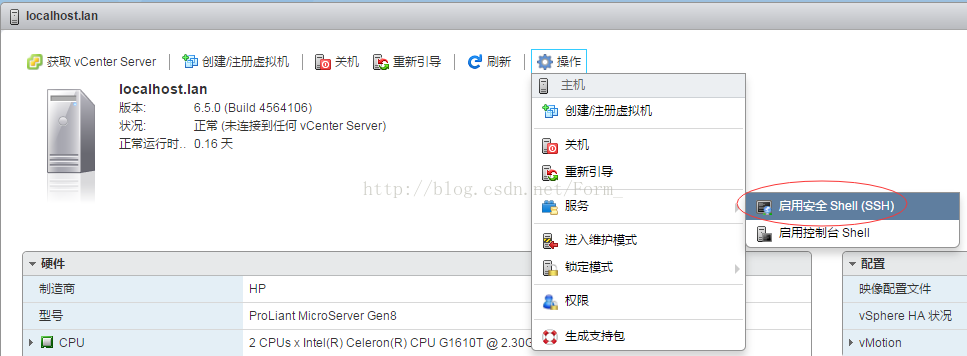
启用自动启动:/bin/vim-cmd -U root hostsvc/autostartmanager/enable_autostart 1获取启动顺序:/bin/vim-cmd -U root hostsvc/autostartmanager/get_autostartseq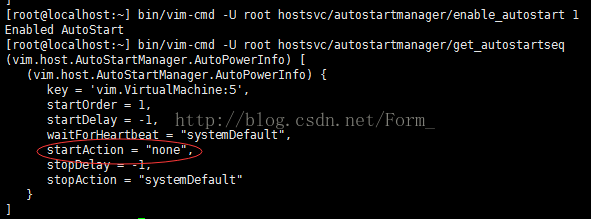
startAction为空????别着急,按步骤来可以解决
2. 取消注册虚拟机
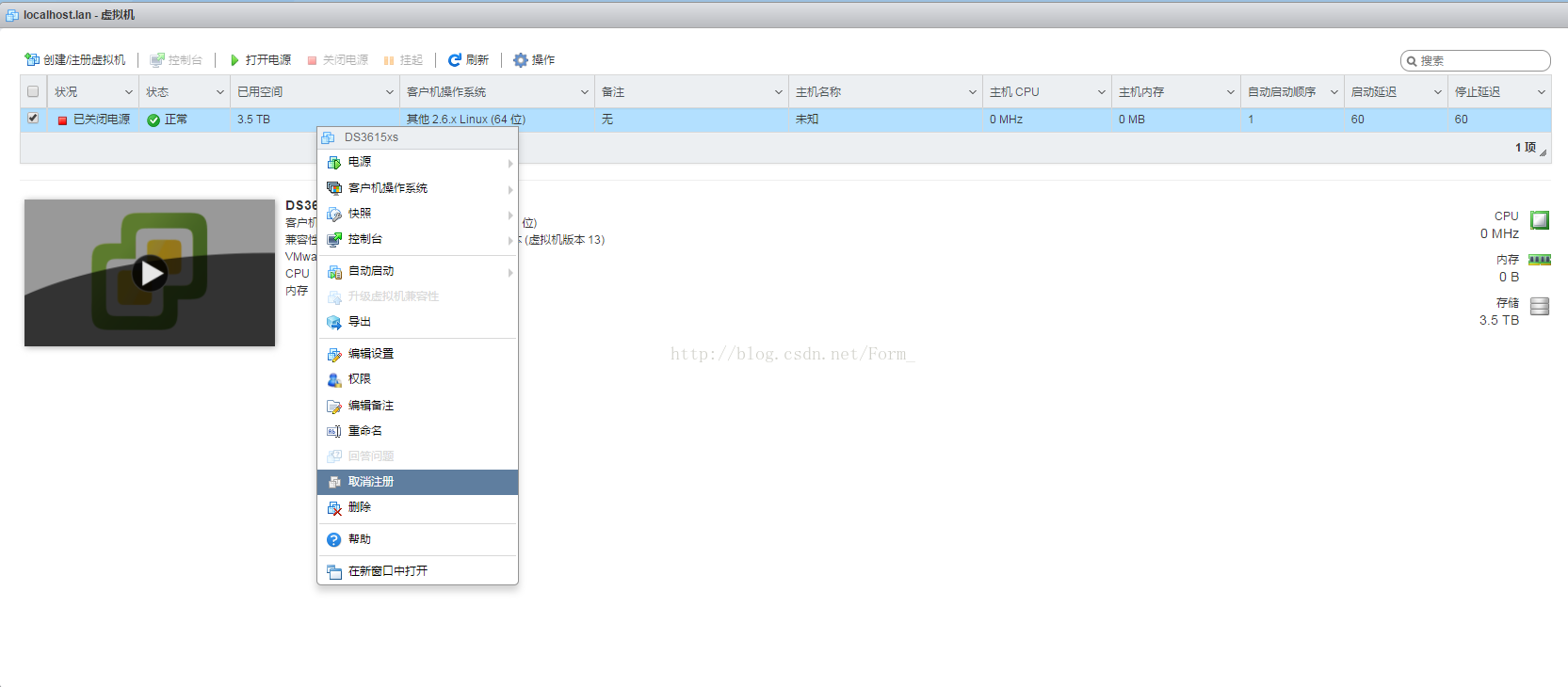
3. 注册现有虚拟机
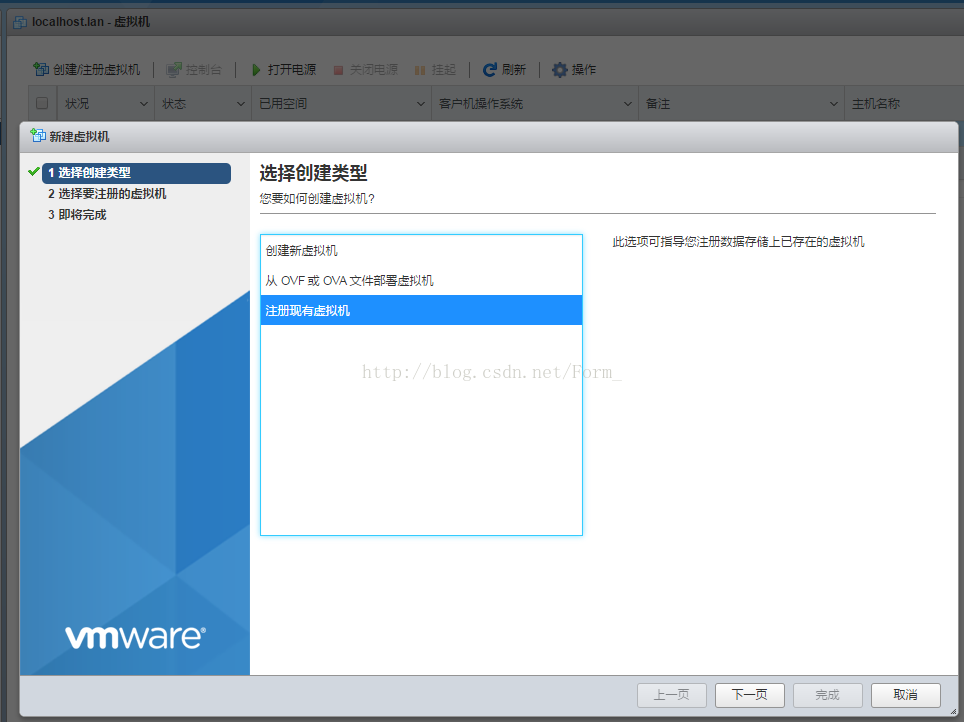
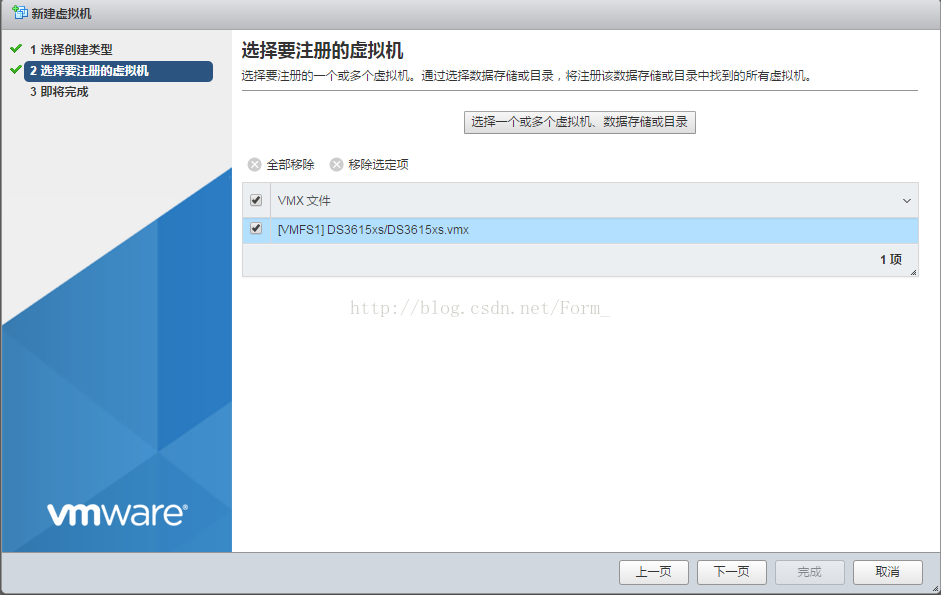
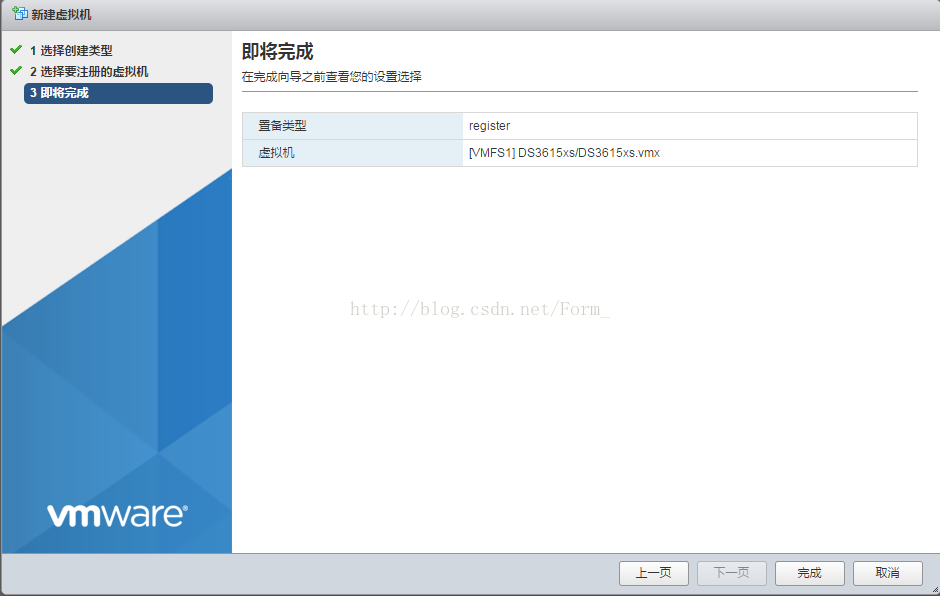
4.提高优先级
勾选虚拟机——右键——自动启动——提高优先级
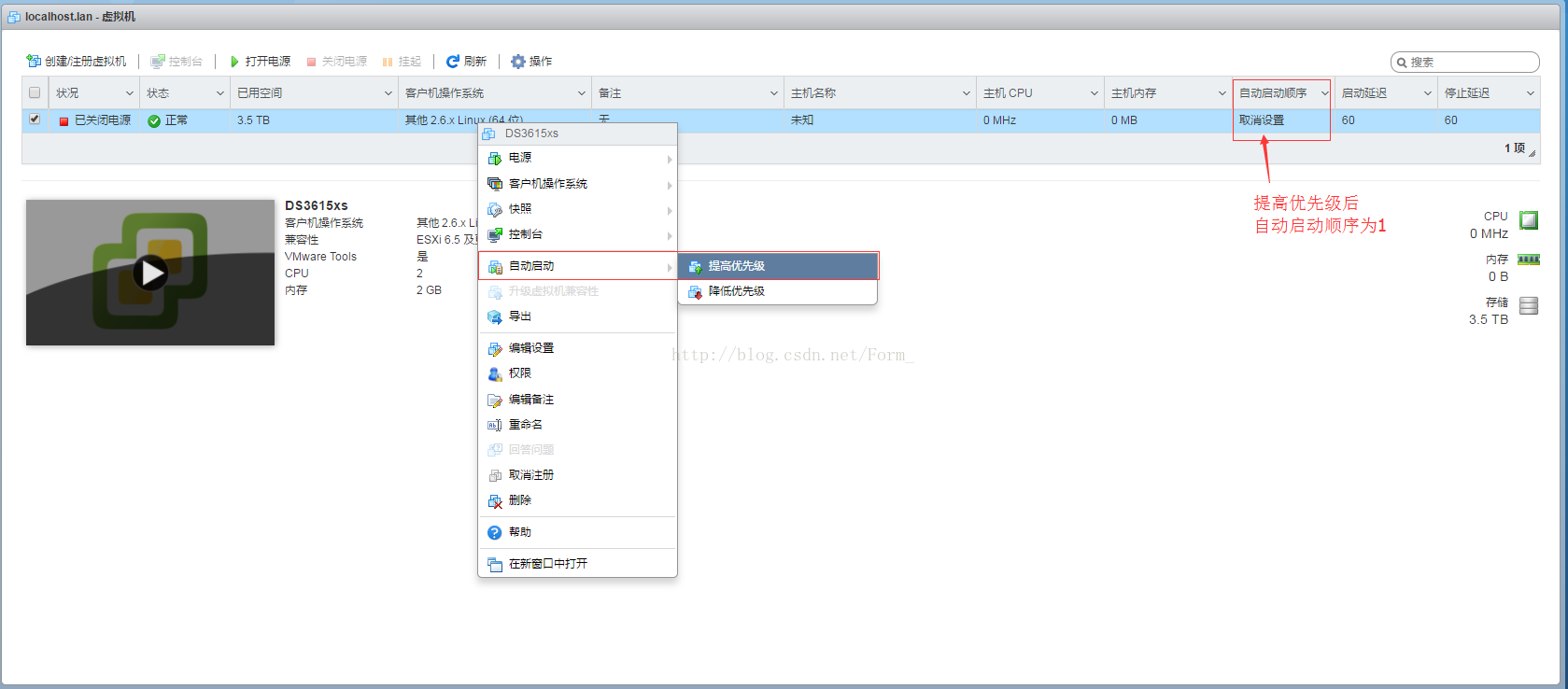
5. 再重新查看自动启动顺序
获取启动顺序:/bin/vim-cmd -U root hostsvc/autostartmanager/get_autostartseq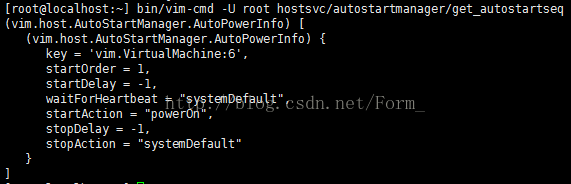
此时startAction为powerOn了,大功告成~
重启生效 ╰( ̄▽ ̄)╮ 虚拟机开机延迟60秒后自动启动
最后
以上就是无聊发带最近收集整理的关于[ESXi 6.5] 设置ESXi宿主机开机自动启动虚拟机的全部内容,更多相关[ESXi内容请搜索靠谱客的其他文章。
本图文内容来源于网友提供,作为学习参考使用,或来自网络收集整理,版权属于原作者所有。




![[ESXi 6.5] 设置ESXi宿主机开机自动启动虚拟机](https://file2.kaopuke.com:8081/files_image/reation/bcimg14.png)



发表评论 取消回复